Cara Menghapus Tanda Air Dari Dokumen Word
Bermacam Macam / / November 28, 2021
Tanda air adalah kata atau gambar yang ditempatkan di atas sebagian besar halaman atau dokumen. Biasanya diletakkan di warna abu-abu muda sehingga baik isi maupun watermark dapat dilihat dan dibaca. Di latar belakang, Anda pasti memperhatikan logo perusahaan, nama perusahaan, atau frasa seperti Rahasia atau Konsep. Tanda air adalah digunakan untuk melindungi hak cipta barang-barang seperti uang tunai, atau surat-surat pemerintah/swasta yang Anda tidak ingin orang lain mengklaim sebagai miliknya. Tanda air di Microsoft Word membantu pengguna untuk membuat aspek-aspek tertentu dari dokumen menjadi jelas bagi pembaca. Oleh karena itu, adalah digunakan untuk mencegah pemalsuan. Kadang-kadang, Anda mungkin perlu menghapus tanda air di Microsoft Word dan mungkin tidak mau mengalah. Jika Anda mengalami masalah dengan ini, lanjutkan membaca untuk mempelajari cara menghapus tanda air dari dokumen Word.

Isi
- Cara Menghapus Tanda Air dari Dokumen Microsoft Word
- Metode 1: Gunakan Opsi Tanda Air
- Metode 2: Gunakan Opsi Header & Footer.
- Metode 3: Gunakan XML, Notepad & Temukan Kotak.
Cara Menghapus Tanda Air dari Dokumen Microsoft Word
Mengelola beberapa dokumen kata sering kali pasti akan memerlukan penanganan penghapusan tanda air sesekali. Meskipun tidak biasa atau berguna seperti memasukkannya, berikut adalah beberapa skenario khas di mana menghilangkan tanda air di MS Word bisa berguna:
- Untuk membuat sebuah perubahan status dari dokumen.
- Ke hapus label dari dokumen, seperti nama perusahaan.
- Ke berbagi dokumen agar mereka terbuka untuk umum.
Terlepas dari alasannya, memahami cara menghapus tanda air di Microsoft Word merupakan keterampilan yang penting untuk dimiliki. Dengan demikian, Anda dapat mencegah membuat kesalahan kecil yang dapat menyebabkan masalah besar di masa depan.
Catatan: Metode telah diuji oleh tim kami di Microsoft Word 2016.
Metode 1: Gunakan Opsi Tanda Air
Ini adalah salah satu metode paling sederhana untuk menghapus tanda air di dokumen Word.
1. Buka Dokumen yang diinginkan di dalam Microsoft Word.
2. Di sini, klik pada tab desain.
Catatan: Pilih Tata letak halaman pilihan untuk Microsoft Word 2007 dan Microsoft Word 2010.
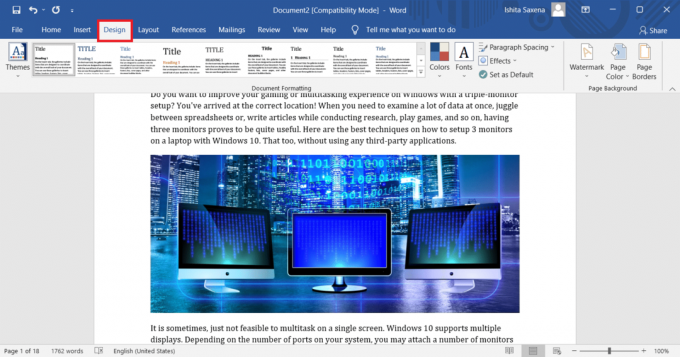
3. Klik Tanda air dari Latar belakang halaman tab.
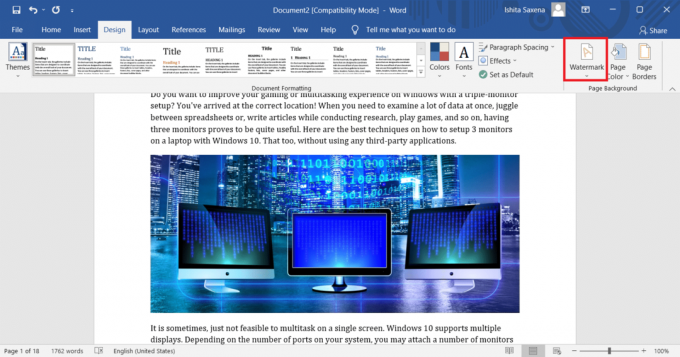
4. Sekarang, pilih Hapus Tanda Air pilihan, ditampilkan disorot.
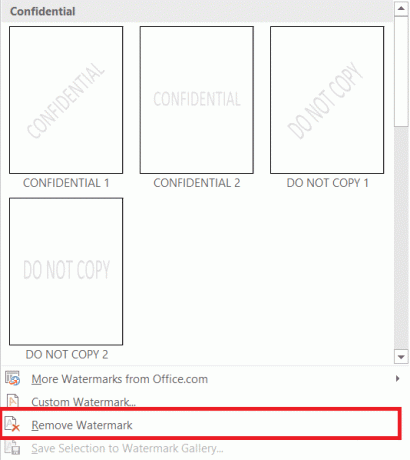
Baca juga: Cara Membuka File Halaman di Windows 10
Metode 2: Gunakan Opsi Header & Footer
Jika Watermark tidak terpengaruh dengan cara di atas, maka berikut ini cara menghilangkan watermark di Microsoft Word dengan menggunakan opsi header dan footer.
1. Buka Berkas yang relevan di dalam Microsoft Word.
2. Klik dua kali pada Margin bawah membuka Bagian atas dan bagian bawah Tidak bisa.
Catatan: Anda juga dapat mengklik dua kali pada Batas atas halaman untuk membukanya.

3. Gerakkan kursor mouse ke atas tanda air sampai berubah menjadi Panah empat arah dan, kemudian klik di atasnya.

4. Terakhir, tekan tombol Hapus kunci pada keyboard. Tanda air seharusnya tidak lagi terlihat di dokumen.
Baca juga: Perbaiki Microsoft Office Tidak Terbuka di Windows 10
Metode 3: Gunakan XML, Notepad & Temukan Kotak
Bahasa markup yang sebanding dengan HTML adalah XML (eXtensible Markup Language). Lebih penting lagi, menyimpan dokumen Word sebagai XML mengubahnya menjadi teks biasa, di mana Anda dapat menghapus teks tanda air. Berikut cara menghapus watermark dari dokumen Word:
1. Buka Yg dibutuhkanMengajukan di dalam Microsoft Word.
2. Klik pada Mengajukan tab.
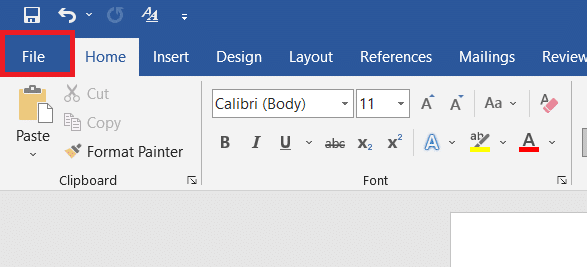
3. Sekarang, klik Simpan Sebagai pilihan, seperti yang ditunjukkan.
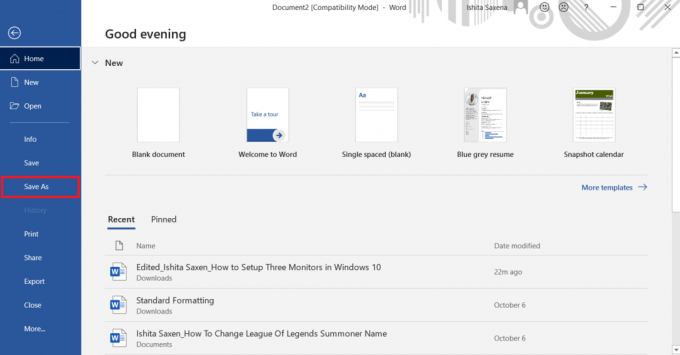
4. Pilih tempat yang cocok seperti PC ini dan klik Map di panel kanan untuk menyimpan file di sana.

5. Ketik Nama file mengganti namanya dengan nama yang sesuai, seperti yang digambarkan.
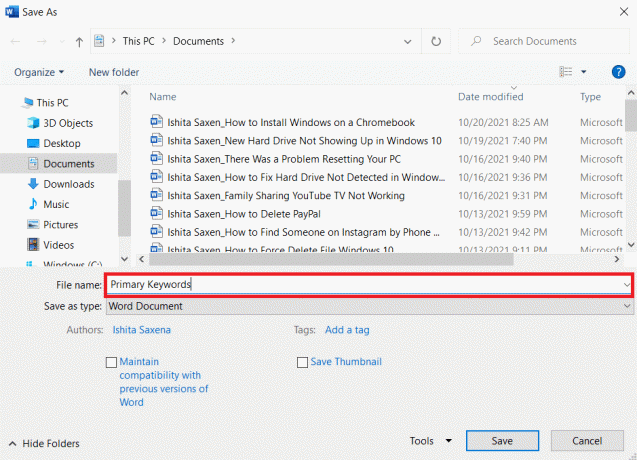
6. Sekarang, klik Simpan sebagai tipe dan pilih Dokumen XML Word dari menu tarik-turun yang muncul.

7. Klik Menyimpan untuk menyimpan file XML ini.
8. Pergi ke Map kamu memilih di Langkah 4.
9. Klik kanan pada File XML. Pilih Buka Dengan > buku catatan, seperti diilustrasikan di bawah ini.
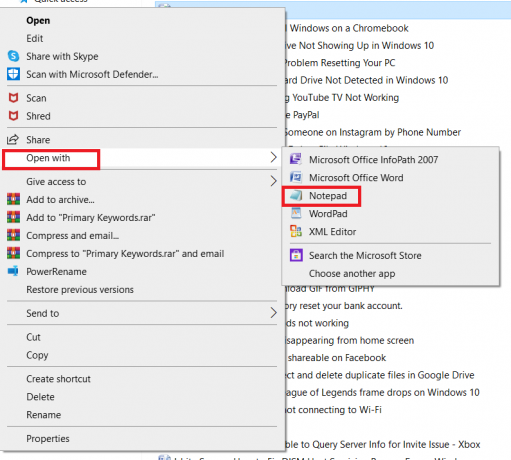
10. tekan CTRL + Fkunci secara bersamaan pada keyboard untuk membuka Menemukan kotak.
11. Di dalam Menemukan apa bidang, ketik frase tanda air (misalnya. rahasia) dan klik Temukan Berikutnya.
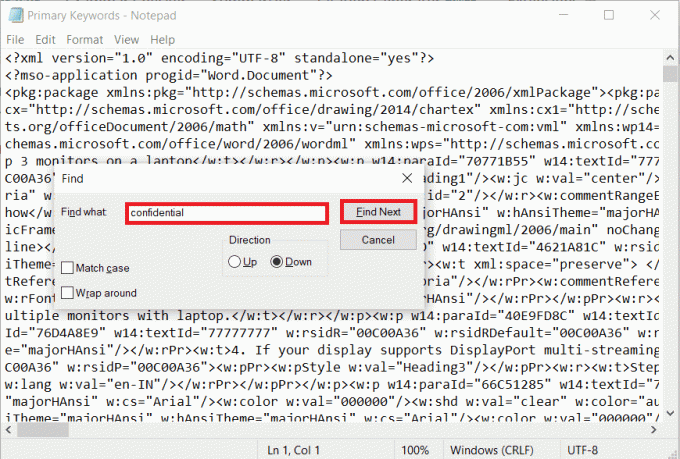
12. Hapus kata/kata-kata dari kalimat mereka muncul di, tanpa menghilangkan tanda kutip. Ini adalah cara menghapus tanda air dari dokumen Word menggunakan file XML & Notepad.
13. Ulangi proses pencarian & penghapusan sampai semua kata/frasa watermark telah dihapus. Pesan tersebut akan muncul.
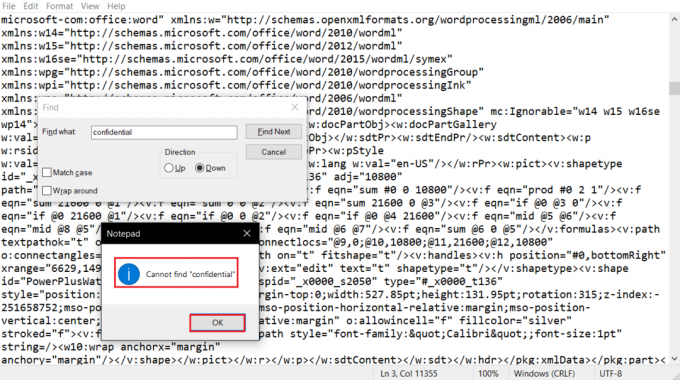
14. Sekarang, tekan tombol Tombol Ctrl + S bersama-sama untuk menyimpan file.
15. Navigasikan ke Map tempat Anda menyimpan file ini.
16. Klik kanan pada Berkas XML. Pilih Buka Dengan > Microsoft Office Word, seperti yang digambarkan di bawah ini.
Catatan: Jika opsi MS Word tidak terlihat, klik Pilih aplikasi lain > MS Office Word.

17. Pergi ke File > Simpan Sebagai jendela seperti sebelumnya.
18. Di Sini, ganti nama file, sesuai kebutuhan dan ubah Simpan sebagai jenis: ke Dokumen kata, seperti yang digambarkan.
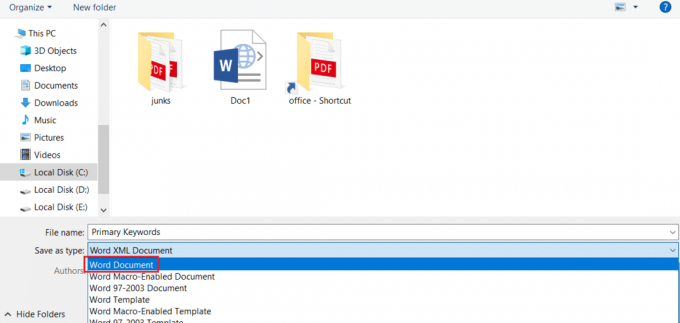
19. Sekarang, klik pada Menyimpan opsi untuk menyimpannya sebagai dokumen Word, tanpa tanda air apa pun.
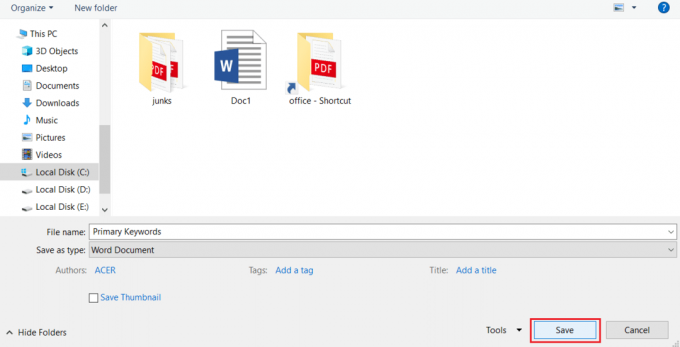
Direkomendasikan:
- Perbaiki Windows 10 Taskbar Berkedip
- Cara Mengaktifkan Tanda Terima Baca Email Outlook
- Cara Menambahkan Halaman di Google Documents
- Cara Menambahkan Daftar Isi di Google Documents
Kami harap panduan ini bermanfaat dan Anda belajar cara menghapus tanda air dari dokumen Microsoft Word. Beri tahu kami metode mana yang paling cocok untuk Anda. Jika Anda memiliki pertanyaan atau saran, jangan ragu untuk menyampaikannya di bagian komentar di bawah.



